win11系统怎么将公用网络改为专用网络呢,Windows11系统上线后不少用户在第一时间进行升级尝鲜了,而Windows11系统也是分在外办公时公用网络和专用网络的,大家的电脑经常连接公用网络其实并不是很安全,毕竟公用网络的安全性通常都不太高,这样就非常容易泄露信息了,因此大家都应该将公用网络更改为专用网络哦,而很多升级到win11系统的用户表示不知道如何将公用网络改为专用网络,那么Windows11系统应该如何设置网络属性呢,现在就来告诉大家关于win11系统怎么将公用网络改为专用网络的具体操作步骤,还不知道win11系统怎么将公用网络改为专用网络的快来详细了解下哦。
Win11公用网络改为专用网络
1、首先右键点击任务栏上的【网络】选项;
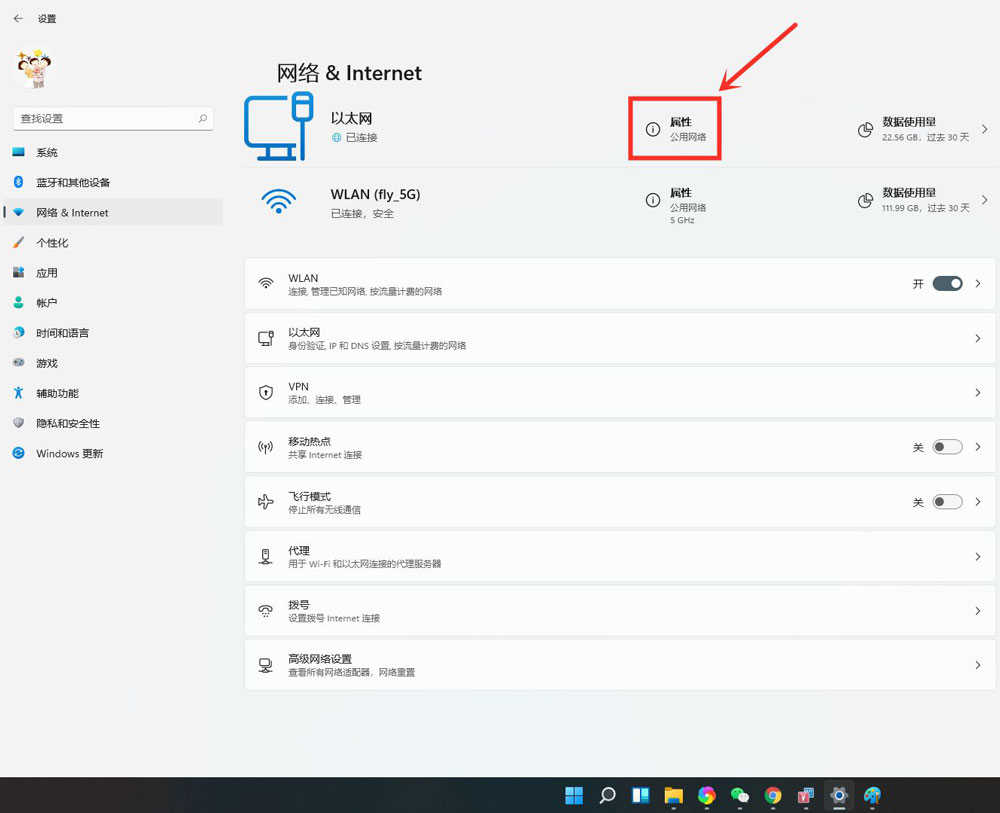
2、然后点击弹出的【网络和internet设置】选项;
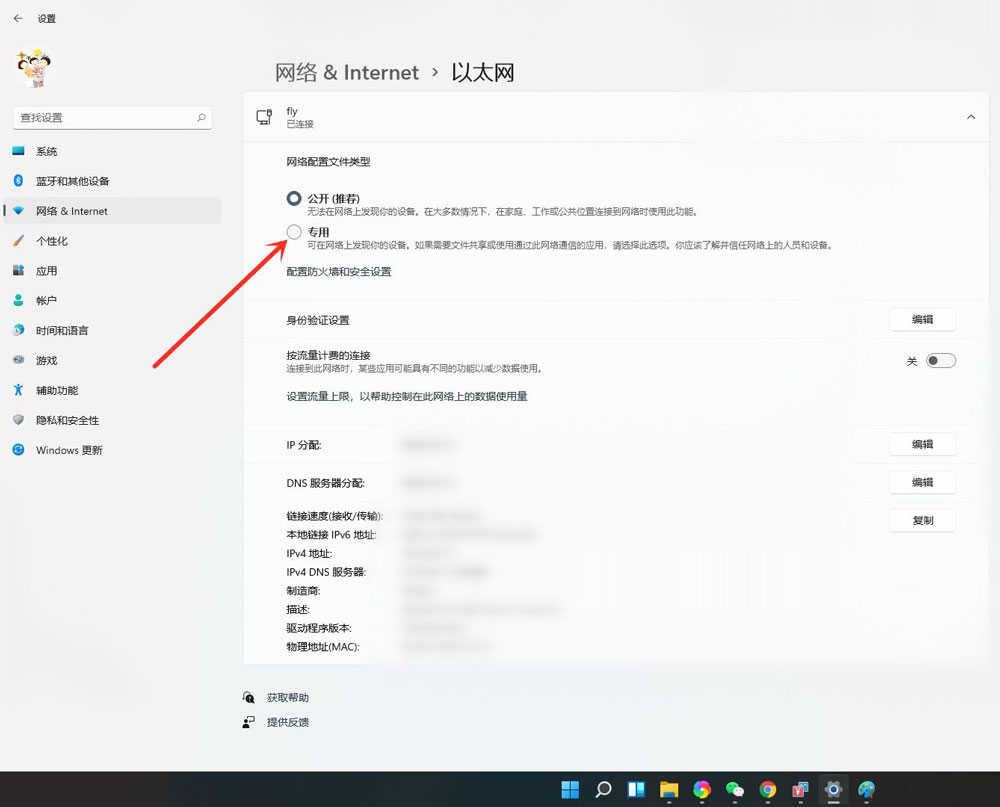
3、然后在”网络和internet设置“界面选择需要设置的网络;

4、然后点击右侧的【属性】进入到网络属性,选择【专用】即可设置完成。
